
Открываем программу и заходим в настройку MIDI устройств, нажимая options – MIDI settings на основной панели.
Здесь, в открывшемся окне, нажимаем кнопку rescan devices.
Далее в разделе input находим название нашего MIDI устройства (MIDI-клавиатуры), выбираем его левой кнопкой мыши и нажимаем на чекбокс enable. (загорится оранжевым цветом) Теперь напротив нашего устройства появилась надпись Active (или ON, начиная с 11 версии FL studio).
Так же в раскрывающемся списке Controller type можно посмотреть нет ли там вашего MIDI контроллера. Если есть, то выбираем его. В этом случае основные функции будут уже привязаны к вашим ручкам и кнопкам управления. Если же его нет в списке, то оставляем generic controller. Для проверки нашей настройки понажимаем клавиши или покрутим ручки контроллера.
В этот момент должен загораться оранжевым, синим или зелёным цветом индикатор MIDI активности на главной панели. Оранжевый означает, что нажатая клавиша или регулятор привязаны к параметру в открытом проекте FL Studio (например изменение ноты или громкости) Синий, что привязаны ко всем проектам. Зелёный – не привязаны.
В принципе основная настройка на этом закончена. Далее давайте пробежимся по остальным значениям.
Начнём сверху.
Send master sync – если отмечен этот параметр, то FL studio будет посылать мастер команды (такие как start, play, stop) подключенному оборудованию. Так же нужно будет отменить галочкой строку Enable MIDI master sync в меню options на главной панели.
Synchronization type – здесь выбирается тип синхронизации.
Область input мы практически всю разобрали. Единственное в FL studio 11 появилось окошко в котором можно назначить порт для каждого из MIDI контролеров, если их несколько. Будет полезно в новом режиме Performance Mode (он специально разработан для игры живьём)
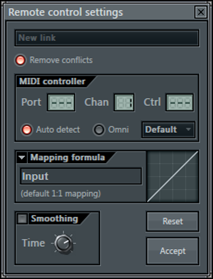
Support hold and sostenuto – позволяет использовать sustain педаль. Но для некоторых VSTi нужно отключать эту поддержку, чтобы она работала правильно.
Omni Preview MIDI channel – здесь можно выбрать канал MIDI клавиатуры, клавиши которой (начиная с ноты С5) будут использоваться для предпрослушивания по порядку каждого из каналов в step sequencer. Очень полезная функция. Можно например на разные каналы закинуть сэмплы ударных и играть ими, как на драм машине. (ударные будут раскиданы по клавишам)
Song marker jump MIDI channel – тут выбирается канал MIDI контроллера, который будет использоваться для перекидывания начала воспроизведения между маркерами в playlist.
Playlist Live Mode MIDI Channel – здесь можно выставить канал MIDI-клавиатуры, клавиши которой будут включатьвыключать паттерн в Playlist, когда включен live mode.
Performance mode MIDI channel – появилась в FL Studio 11 версии. Позволяет выставить MIDI канал устройства, которое будет использоваться для управления клипами (паттернами) в performance mode.
Generator muting MIDI channel – с помощью этого параметра можно задать канал миди клавиатуры, клавиши которой будут управлять включениемвыключением (mute/unmute) звука каналов в step sequencer, начиная с ноты С5.
Toggle on Release – если этот чекбокс включен, то для смены состояния параметра нужно нажать кнопку и отпустить для возврата к исходному состоянию. Если выключен, то необходимо повторное нажатие кнопки для возврата.
Link note on velocity to – если здесь выбрать значение none, то FL Studio будет игнорировать силу нажатия клавиш миди клавиатуры и выставлять velocity в 78% (100 едениц из 127 возможных), а если выбрать velocity, то сила нажатия будет учитываться. С помощью кнопки curve в открывающемся окне можно отрегулировать кривую velocity. Для более мягкого либо жёсткого изменения этого параметра.
Link release note velocity to – то же самое, как и в предыдущем описании, но относится к значению параметра release.
Rescan devices – как вы уже наверное поняли эта кнопка, нужна для обновления (пересканирования) данных о MIDI устройствах. И небольшой, связанный с этим совет. Сначала подключайте (включайте) MIDI устройство и только затем запускайте программу FL Studio, чтобы не приходилось заходить в настройки и нажимать Rescan devices.
Enable Image-Line remote – в FL Studio 11 появилась поддержка приложения IL Remote для устройств на базе iOS и Android. О котором я писал здесь: FL Studio получила Wi-Fi MIDI-контроллер под iOS и Android. Нужно оно для управления FL по Wi-Fi. И этот параметр отвечает за активацию этот замечательного приложения.
На этом всё. Надеюсь с помощью этой статьи вы поняли как подключить миди клавиатуру или другой контроллер к FL Studio и настроить его. Если понравилась — ставьте лайки, пишите комментарии, подписывайтесь на новости.
В этой статье мы рассмотрим как подключить MIDI устройство к fl studio. При использовании внешних MIDI устройств к Fl Studio процесс создания музыки становиться удобнее, так как у вас под рукой находятся все необходимые клавиши, регуляторы и т.д. Если у вас отсутствует MIDI устройство в Fl Studio можно использовать клавиатуру от компьютера, для набора нот. Но этот процесс более затруднен, хотя вполне возможен.
Что такое – MIDI? MIDI (расшифровка на английском Musical Instrument Digital Interface) говоря иначе это стандартный формат обмена данными между цифровыми программами и внешними электронными устройствами.
MIDI устройство – это электронный инструмент, который обменивается данными через протокол MIDI. Через этот протокол единообразно кодируются такие данные как сила нажатия на клавиши, их продолжительность, настройку громкости, темпа, тональности и другие настройки. Через MIDI интерфейс также можно синхронизировать управление другими оборудованиями, такими как осветительными, пиротехническими и т.д.
Первым делом рассмотрим 2 основных коммутирующих устройства.
Первый способ подключения через MIDI.
В этом случае в основном не нужно устанавливать драйвера. Подключение происходит следующим способом. Первым делом выключите компьютер и MIDI устройство. Затем нужно подключить к звуковой карте 15 контактный D-Sub разъем.
После подключаем IN разъем кабеля в устройство OUT. OUT разъем кабеля в IN устройство. После этого включаем компьютер.
Ну а вообще я советую вам прочитать руководство по использованию MIDI устройства от производителя. Там все подробно должно быть описано.
Второй способ подключения через USB.
Здесь выключать оборудование, нет необходимости, просто подключите и установите драйвера. После того как драйвер установился и система обнаружила новое устройство можете запустить Fl Studio.
Далее, переходим в настройки программы и нажимаем F10 или через главное меню Options > MIDI settings.
Эти параметры нужны для того чтобы выбрать выход MIDI интерфейса, благодаря этому Fl Studio может отправлять данные на внешние устройства.
- Sendmastersync – синхронизация подключенного устройства с fl studio. Выберите ваше MIDI устройство и включите Send master sync.
На заметку: чтобы эта опция работала необходимо включить синхронизацию Enable MIDI Master Sync в меню Options. Также чтобы включить выходной сигнал Output необходимо поставить галочку в Enable MIDIOutputв меню Options.
- Port – здесь вы можете назначить уникальный канал, по которому будут проходить MIDI данные между MIDI устройствами через компьютер.
- Synchronizationtype – тип синхронизации. Он отвечает за выполнения команд воспроизведения, старт, остановка и т.д.
Настройки Входа/Input.
Эти параметры нужны для подключения внешних MIDI устройств.
- Input– здесь вы можете увидеть список обнаруженных MIDI устройств (выберите ваше устройство).
- Enable – подключить MIDI устройство. Здесь вам необходимо его включить.
- Controller type – тип контроллера. Необходимо выбрать именно тот контроллер, который идет от вашего устройства. Иначе у вас могут работать не все функции. Но если контроллер не имеет специального драйвера, то можете выбрать generic controller. Это общий драйвер для устройств.
- Port– это порт для MIDI входа. Если у вас подключено несколько контроллеров, то для каждого из них нужно назначить порт.
Итак, для подключения MIDI устройства к Fl Studio вам необходимо вначале выбрать во вкладкеInputваше устройство, затем назначить ему контроллер из выпадающего спискаControllertypeи после этого включить егоEnable. После всех манипуляций проверяем индикатор MIDI активности на главной панели. Он мигает, когда приходят данные от контроллера.
И напоследок разберем дополнительные MIDI опции. Посмотрите, может вам они пригодятся.
Дополнительные MIDI опции.
- Autoacceptcontroller– этот опция нужна для автоматизации назначения контроллера. Она влияет на взаимосвязь регуляторов ползунков и т.д. внешнего устройства с Fl Studio и плагинами.
Замечание: чтобы эта опция заработала нужно также ее включить в главном меню Options и поставить галочку MIDI Remote Control.</span></p>
- Supportholdandsostenuto– эта функция нужна для использования педали задержки длины нот MIDI клавиатуры.
- OmniPreviewMIDIchannel– функция для предпрослушки звука в пошаговом секвенсоре. Она позволяет назначить каждому каналу определенную клавишу на MIDI клавиатуре.
- SongmarkerjumpMIDIchannel– эта опция позволяет использовать MIDI ноты для управления прыжками между временными маркерами в плейлисте.
- PerformancemodeMIDIchannel– эта опция предназначена для запуска клипов в плейлисте, через универсальные контроллеры.
- GeneratormutingMIDIchannel– позволяет назначить канал для заглушения Mute синтезаторов в степ секвенсоре через клавиши на клавиатуре.
- Toggleonrelease– при включении этой функции, целевой параметр будет измяться когда клавиша нажата, и переходить в исходное состояние когда клавиша отпущена. При выключенном состоянии функции целевой параметр возвратиться обратно только при повторном нажатии.
- Linknoteonvelocityto– при включенной опции none, значения поступающих сигналов от MIDI устройств будут игнорироваться. Каждая нота будет звучать с фиксированным значением, который равняется 100. При выбореVelocityэти параметры будут задаваться MIDI устройством.
- ModX/ModY– все входящие ноты задаются модулятором Mod X или Mod Y для параметра velocity.
- Curve– при выборе этого параметра, откроется редактор кривой Noteonvelocitymapping, где настраивается характер связи между значениями, что поступают от параметра MIDI контроллера (нажатия нот) и целевым контроллером в FL Studio.
Редактирование кривой происходит как обычно.
Совет: чтобы более точно настроить этот параметр вам необходимо открыть этот график кривой и начать играть на MIDI устройстве, тем самым на этом графике будут отображаться вертикальные линии, что помогут вам более точно настроить параметр velocity.
- Link release note velocity to – при включенной опции none, значения поступающих сигналов отпускания нот от MIDI устройств будут игнорироваться. Для каждой ноты будет фиксированное значение велосити отпускания, который равняется 100.
- Release – при включении будет приходить информация об отпускании нот, если эта функция присутствует на MIDI устройстве. Некоторые плагины в Fl Studio чувствительны к велосити отпускания нот и при включении она может быть полезна.
- Curve – при выборе этого параметра, откроется редактор кривой Release velocitymapping, где настраивается характер связи между значениями, что поступают от параметра MIDI контроллера (отпускания нот) и целевым контроллером в FL Studio.
- Rescan MIDI devices – позволяет повторно сканировать подключенные MIDI устройства.
Теперь вы знаете как подключить MIDI устройство к Fl Studio. Но если у вас появились проблемы с подключением, то смело задавайте их в комментариях, а также кто еще не купил себе миди-устройство предлагаю вам посетить магазин наших партнеров Фонофактура.
Для более удобного написания музыки в таких программах как FL Studio, Cubase, Sonar и других подобных им, используются специализированные MIDI устройства.
MIDI(Musical Instrument Digital Interface) – специальный формат для обмена данными между электронными инструментами.
MIDI устройство – это прибор (электронный инструмент), который обменивается данными по протоколу MIDI (посылает управляющие сообщения).
MIDI сообщения несут информацию о силе нажатия клавиши, продолжительности звучания, изменении какого-нибудь параметра.
А теперь ближе к теме. Как подключить MIDI устройство к FL Studio?
Давайте сначала поговорим о коммутации, технической составляющей.
Есть три способа подключения MIDI устройства:
Первый способ. Подключение к Сom порту с помощью разъема To Host. Этот способ имеет низкую пропускную способность и вероятнее всего уже нигде не используется.
Второй способ. Подключение с помощью MIDI кабеля (смотрите рисунок). Как правило этот способ не требует установки драйверов.
Выключите компьютер и MIDI устройство. Подключите 15 контактный D-SUB разъем к звуковой карте. Два оставшихся 5 контактных разъема типа DIN5 подключаем в MIDI устройство. Вход кабеля IN вставляем в выход устройства OUT, а выход кабеля OUT (обычно помечен белой меткой) вставляем в вход IN устройства. Включаем компьютер и MIDI устройство.
Третий способ. Подключение с помощью USB кабеля.
Вставляем USB кабель в компьютер и устанавливаем драйвер устройства в стандартном порядке.
После коммутации, включаем программу FL Studio и переходим к настройке MIDI. Для этого в главном меню выбираем пункт OPTIONS – MIDI settings.
Область Output
В этом списке можно выбрать необходимое выходное устройство, на которое будет посылаться сигнал с FL Studio. Здесь также отображаются порты виртуальных синтезаторов звуковой карты и программных синтезаторов.
Port number – номер выходного порта, присваиваемого выбранному устройству из списка, для работы в FL Studio;
Send master sync – синхронизация с подключенными устройствами;
Synchronization type – тип синхронизации.
Область Input
В этой области отображается список всех входных устройств. Выбираем необходимое устройство и включаем его с помощью кнопки Enabled. Из раскрывающегося списка Controller type (тип контроллера) выбираем свое устройство, если оно там есть. В противном случае оставляем пункт generic controller. Это необходимо для использования всех возможностей вашего контроллера (если он присутствует в списке).
Дополнительные функции
Auto accept detected controller – автоматическое распознавание MIDI порта. При повороте регулятора на устройстве программа автоматически будет распознавать параметр, которому присвоен этот регулятор. Для того, чтобы функция работала, при назначении регулятора через опцию Link to controller… в окне Remote control settings должен быть активирован режим Auto detect.
Support hold and sostenuto – использование педали задержки длины нот;
Record to step sequencer – записьMIDIсообщений в пошаговый секвенсор;
Omni preview MIDI channel – MIDI сообщения с данного порта будут использованы для прослушивания звука генераторов в пошаговом секвенсоре (каждому каналу будет присвоена определенная клавиша MIDI клавиатуры);
Song marker jump MIDI channel –MIDI сообщения с данного порта будут использованы для перехода между маркерами композиции;
Playlist live modeMIDIchannel – номер порта для живого воспроизведения паттернов;
Generator muting MIDI channel – MIDI сообщения с данного порта будут использованы для мьютирования каналов в пошаговом секвенсоре (каждому каналу будет присвоена определенная клавиша MIDI клавиатуры);
Toggle on release – переключение режима в противоположное состояние при отпускании MIDI клавиши;
Link note on velocity to – использование информации о силе нажатия клавиши
(none – информация не используется, Velocity – используется информация о силе нажатия, Mod X и Mod Y – значение силы нажатия задается модуляторами);
Link note on release to – использование информации о релизе (none – информация не используется, Release – информация о релизе с внешнего устройства);
Curve – редактор кривой для определения связи между FL Studio и MIDI устройством.
Rescan MIDI devices – сканирование системы на наличие новых MIDIустройств.
Понравилась статья? Поделись с друзьями.
Читайте также:
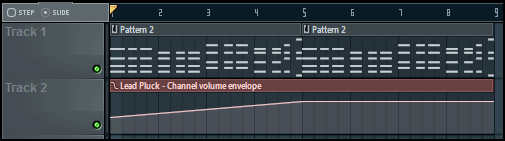

Подписывайся на новые статьи:
Используемые источники:
- https://fl-factor.ru/nastrojka-fl-studio-midi-midi-settings/
- https://bigsong.ru/kurs-fl-studio/rabota-v-fl-studio/kak-podklyutchity-midi-ustroystvo-k-fl-studio.html
- https://fierymusic.ru/oborudovanie/podklyuchenie/kak-podklyuchit-midi-ustroystvo-v-fl-studio
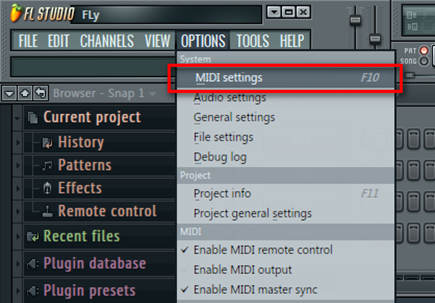
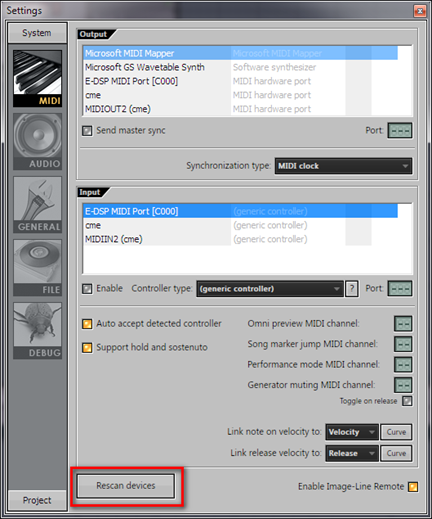
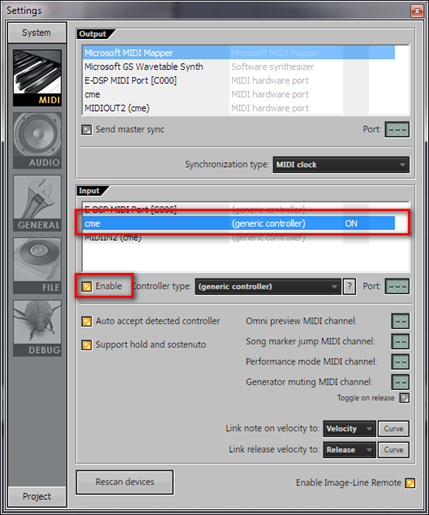
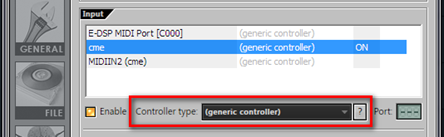

 Как подключить MIDI устройство к Fl Studio
Как подключить MIDI устройство к Fl Studio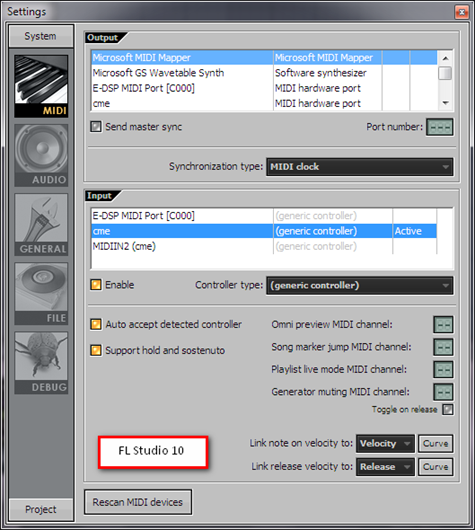
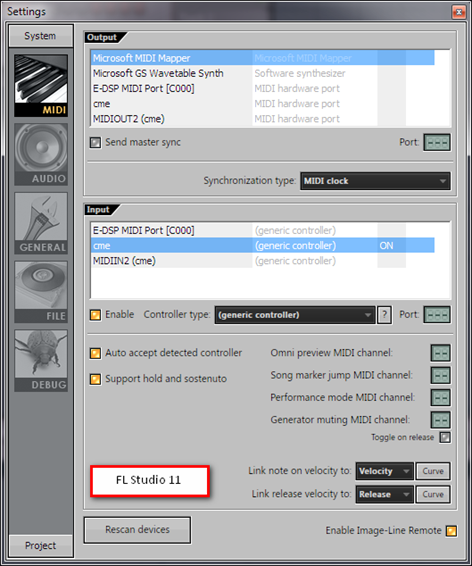
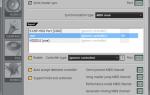 Как подключить midi клавиатуру к компьютеру
Как подключить midi клавиатуру к компьютеру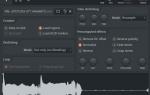 Как записать голос в Fl Studio 12 (2 способа)
Как записать голос в Fl Studio 12 (2 способа)



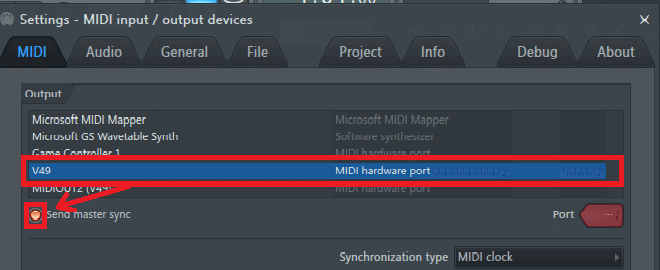
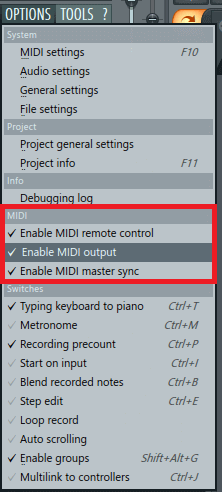




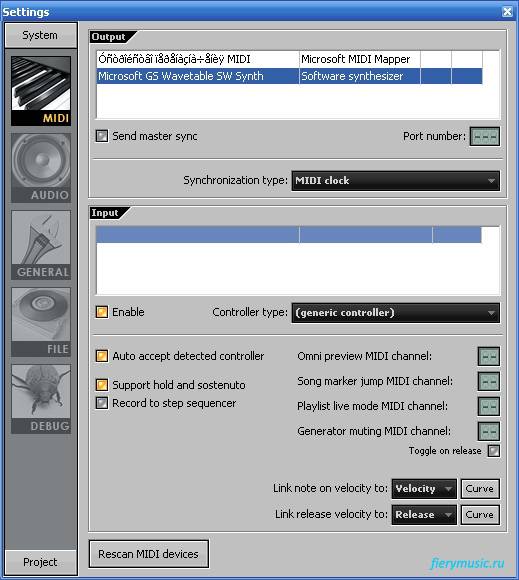
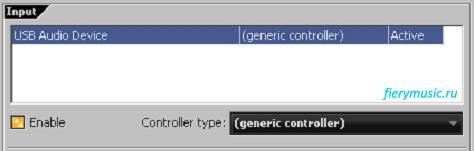



 Прошивка Теле2 Миди, код разблокировки сети, сброс аккаунта гугл
Прошивка Теле2 Миди, код разблокировки сети, сброс аккаунта гугл Как получить Root-права на Tele2 Midi и осуществить Hard Reset
Как получить Root-права на Tele2 Midi и осуществить Hard Reset Как установить FL Studio 12 — подробная инструкция по установке и регистрации
Как установить FL Studio 12 — подробная инструкция по установке и регистрации Импорт и обработка модели персонажа от DAZ Studio в Максе.
Импорт и обработка модели персонажа от DAZ Studio в Максе.